Windows10调整鼠标灵敏度
1、首先打开“开始菜单”单击“设置”图标。
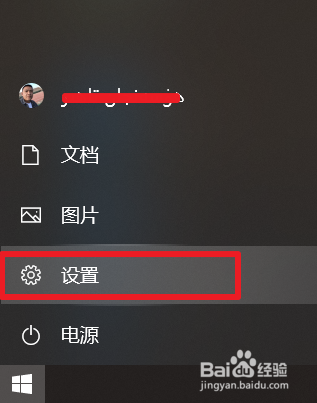
2、弹出“设置”窗口后单击“设备”

3、窗口左侧栏选择“鼠标”,找到“相关设置”项目里的“其他鼠标选项”并鼠标左键单击。
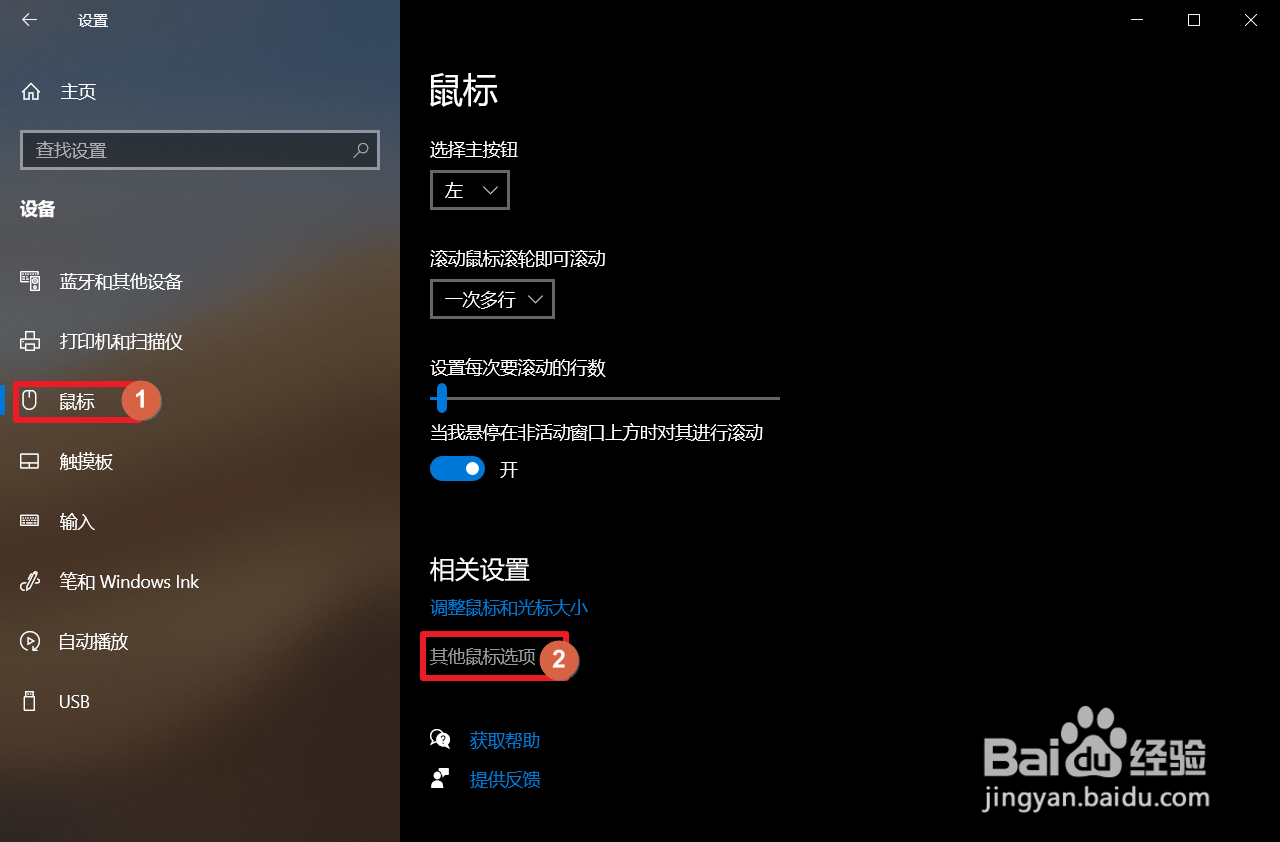
4、弹出“鼠标属性窗口后单击上方的“指针选项”栏,此页面可以设置鼠标的移动速度,按自己的要求更改。完成后单击“应用”后再点“确定”。

5、同样也可以设置鼠标滚轮相关内容,改完后单击“应用”再点“确定”即可。
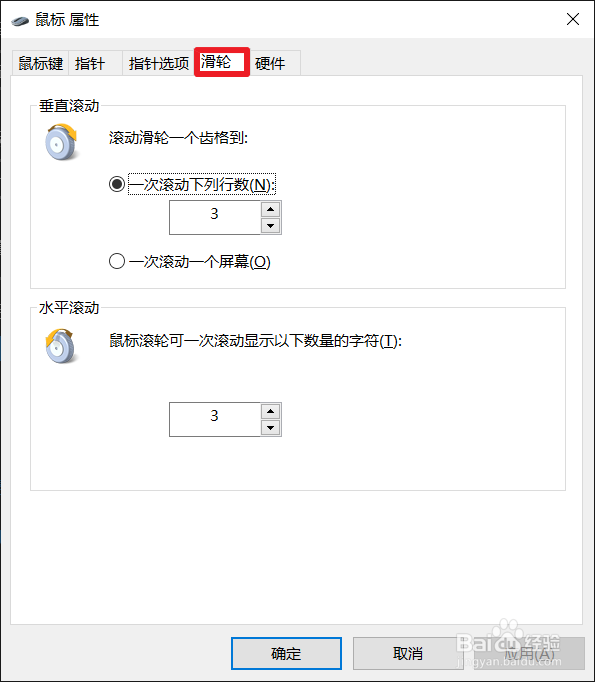
1、按“win+s”打开搜索窗口,输入"控制面板”,并单击相应的搜索结果。

2、控制面板窗口中找到“硬件和声音”,并用鼠标左键单击。
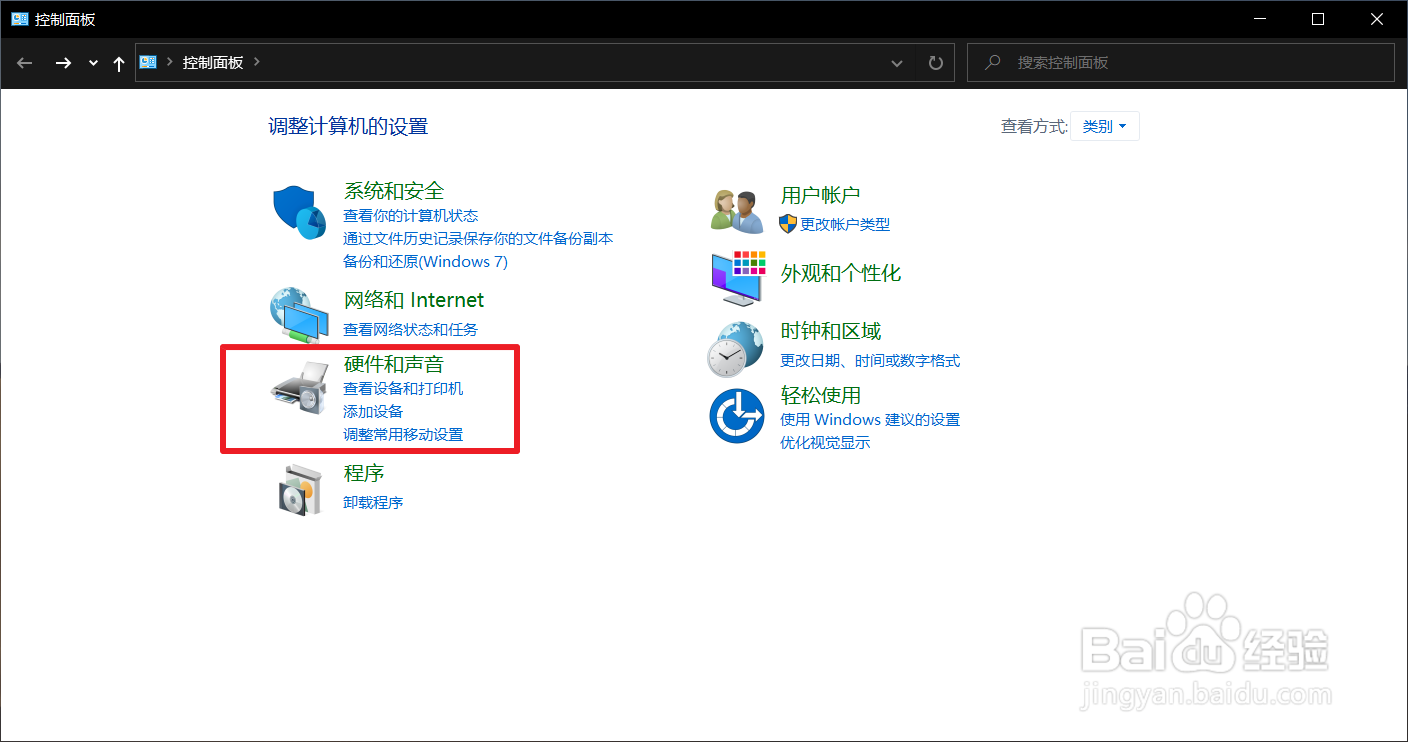
3、单击“设备和打印机”项目里的“鼠标”。
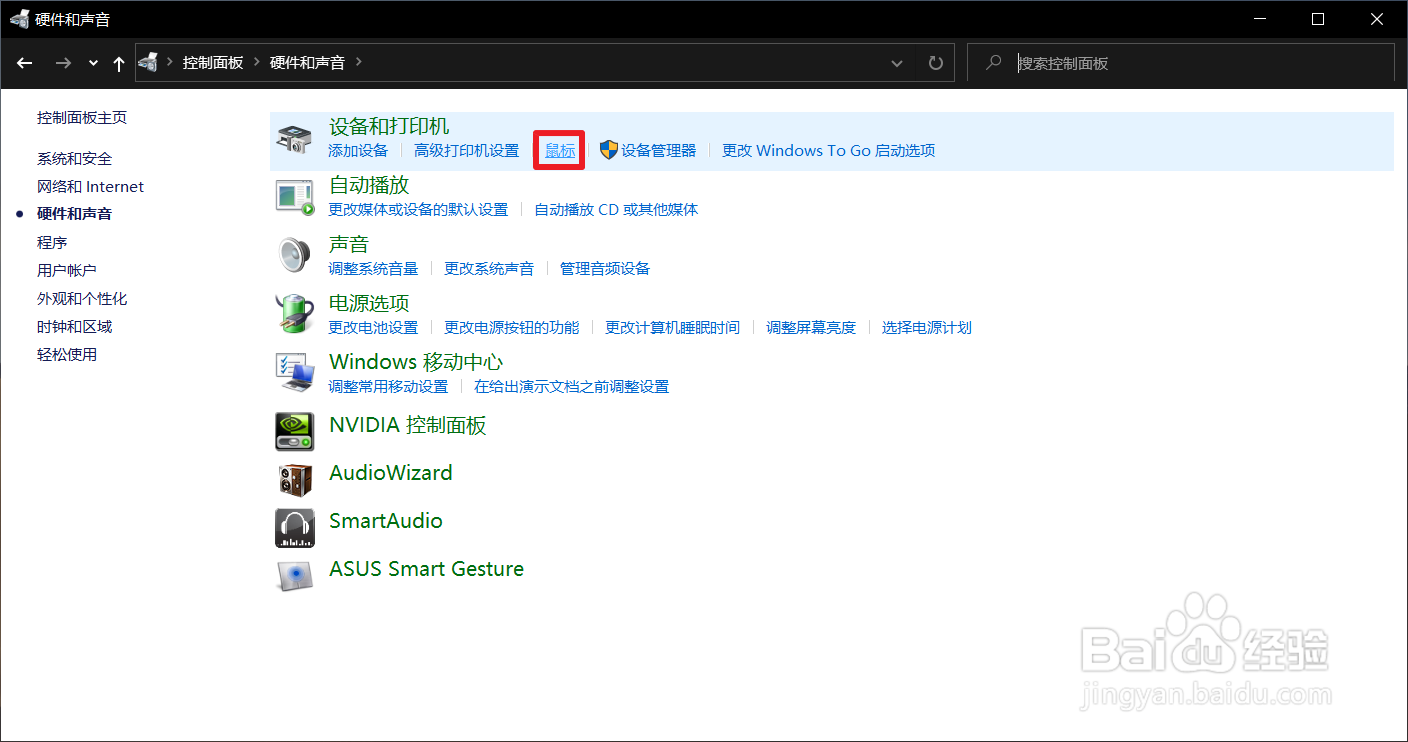
4、按自己的需求自行更改设置,改完后单击“应用”后再单击“确定”。

声明:本网站引用、摘录或转载内容仅供网站访问者交流或参考,不代表本站立场,如存在版权或非法内容,请联系站长删除,联系邮箱:site.kefu@qq.com。
阅读量:190
阅读量:124
阅读量:74
阅读量:61
阅读量:72